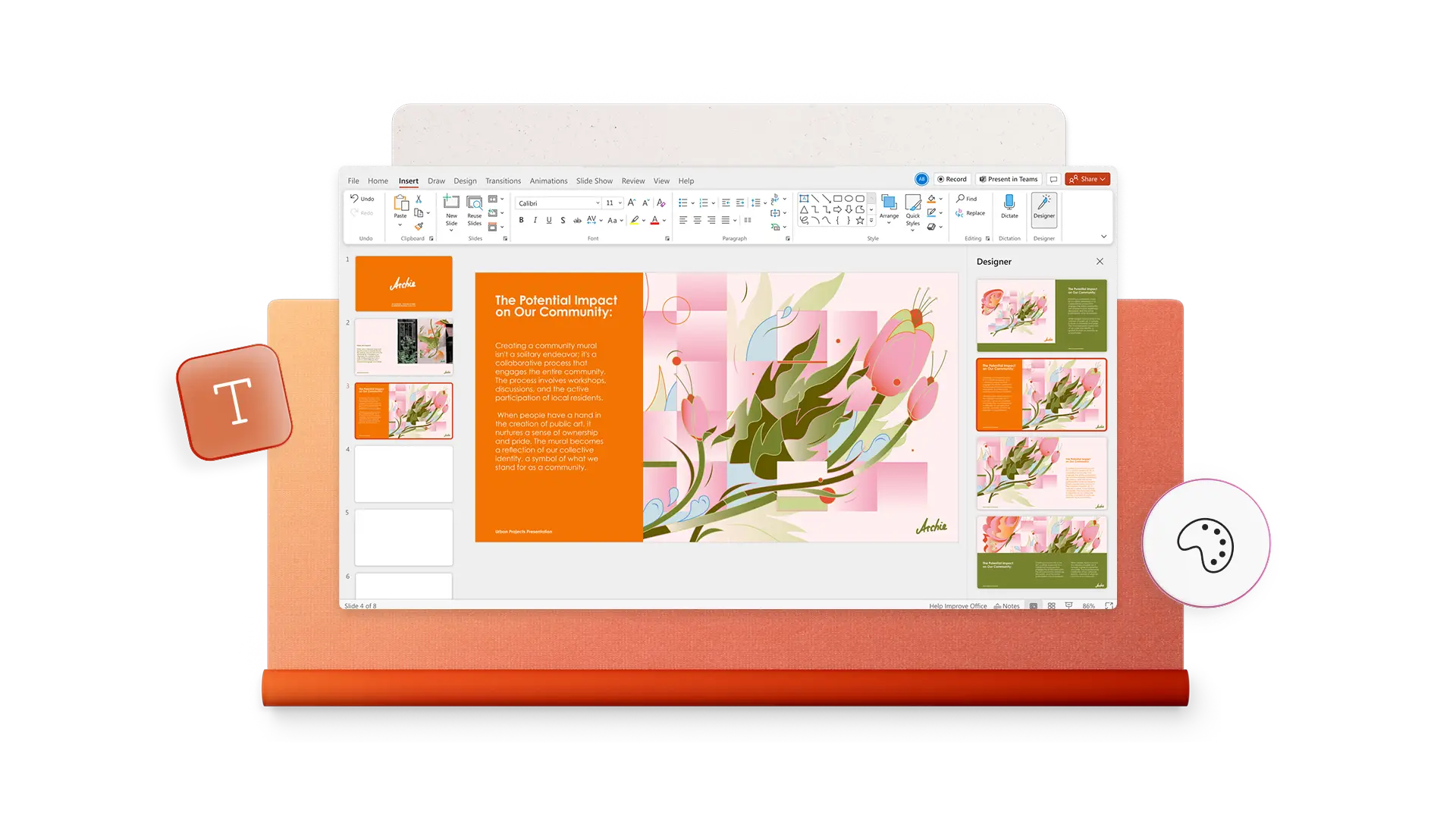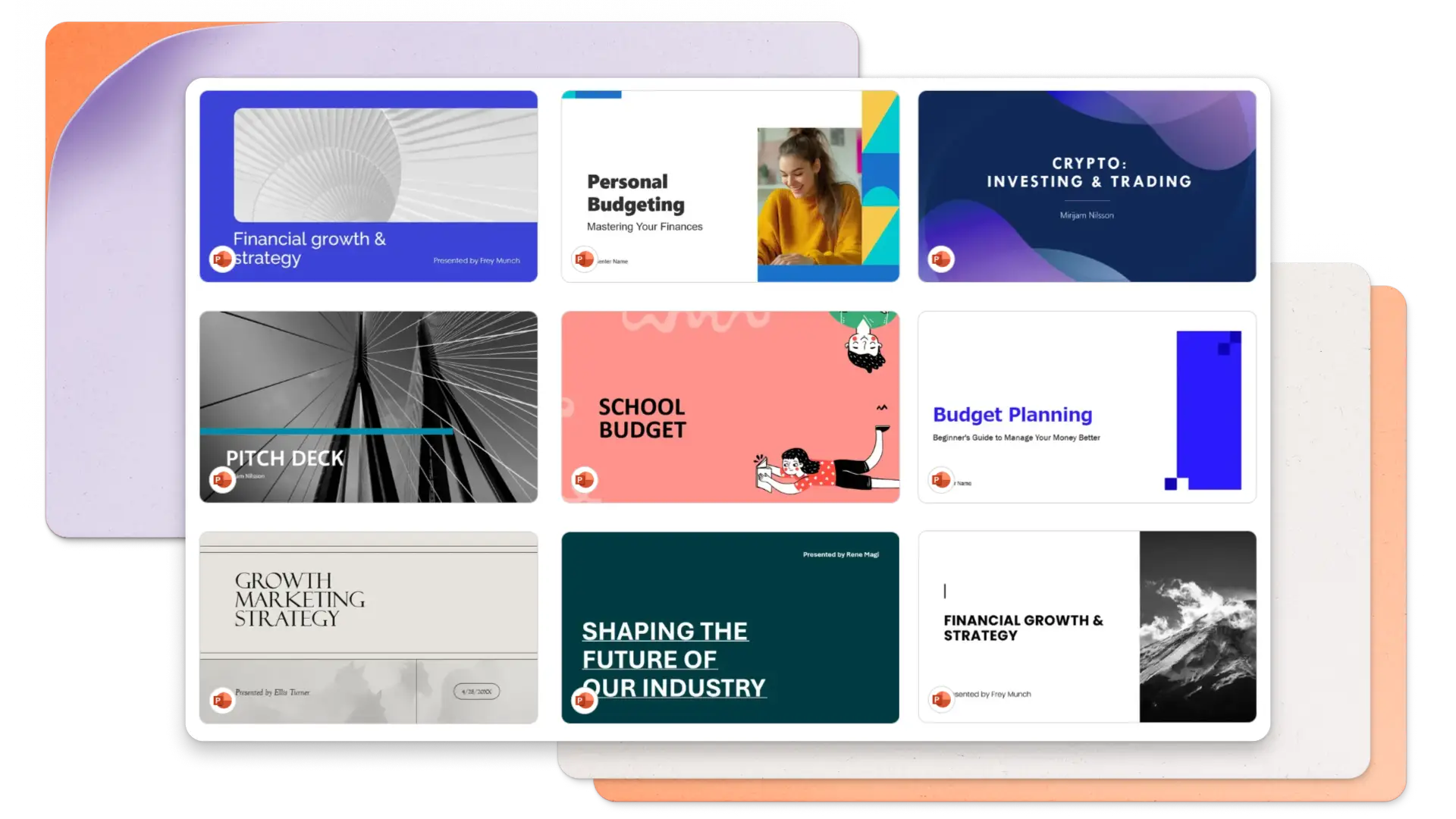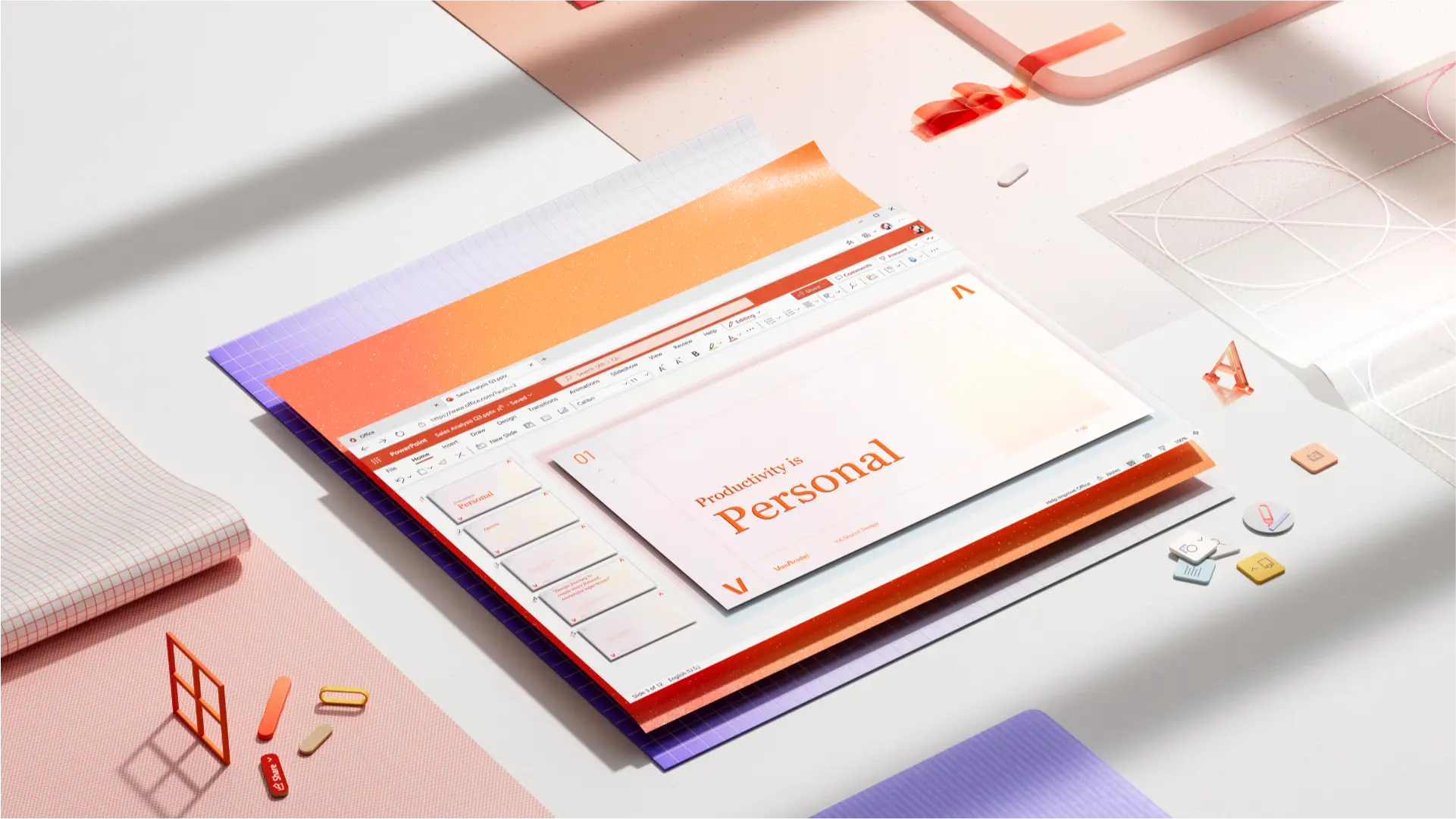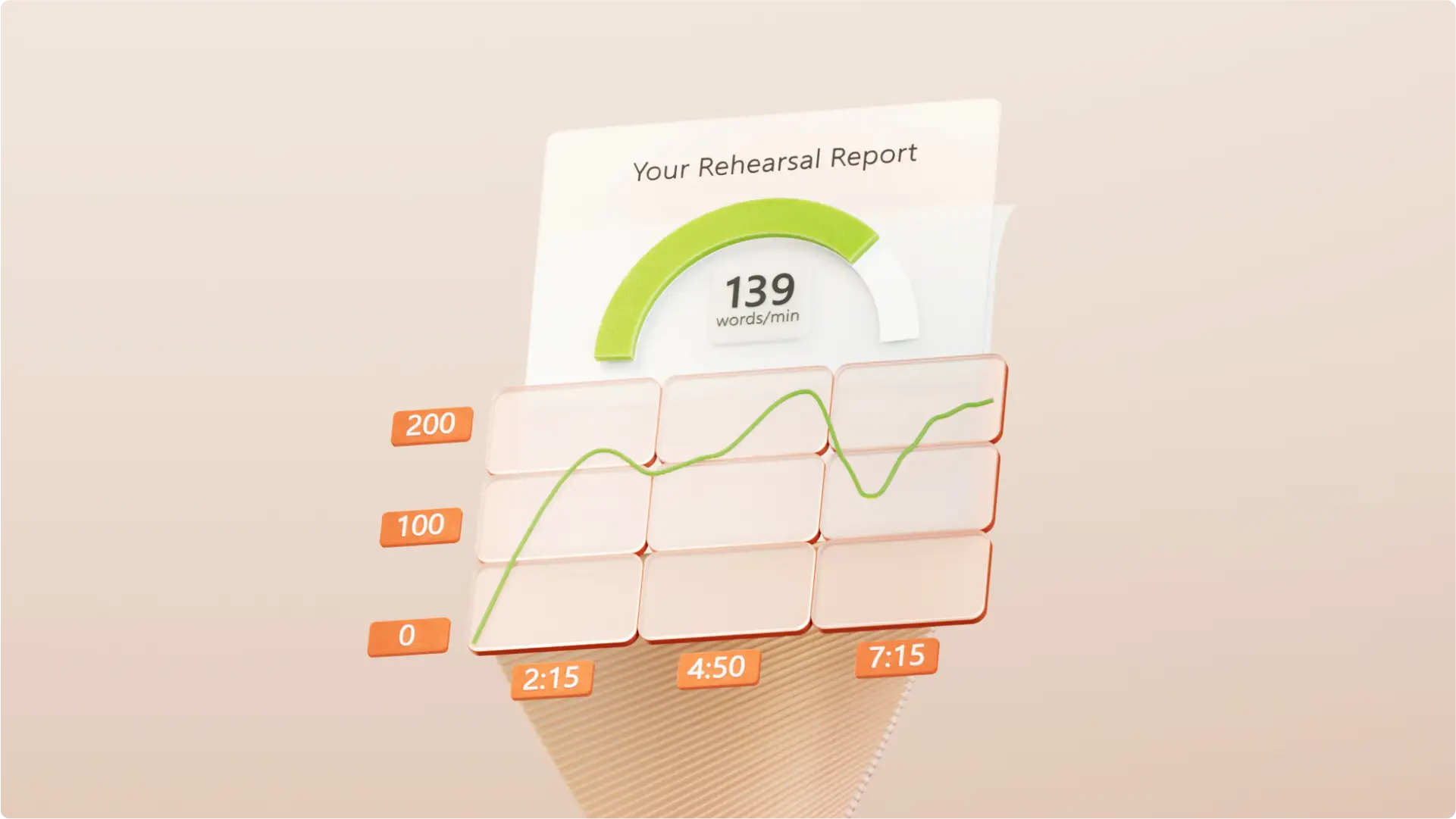使用专业演示文稿模板让幻灯片脱颖而出
在 PowerPoint 中使用免费的可自定义的模板呈现创意并创建引人注目的幻灯片。从一系列模板中选择,以满足你的主题、风格和布局需求。
使用 AI 进行快速演示
使用 PowerPoint 中的 Copilot 更快地工作。通过与 Copilot 共享主题并添加参考文件,使用 AI 生成演示文稿或幻灯片。通过自动重写快速改进幻灯片内容,使内容臻于完美。节省格式设置的时间,因为 Copilot 可以更新幻灯片设计、添加相关图像以及使用品牌模板创建演示文稿。
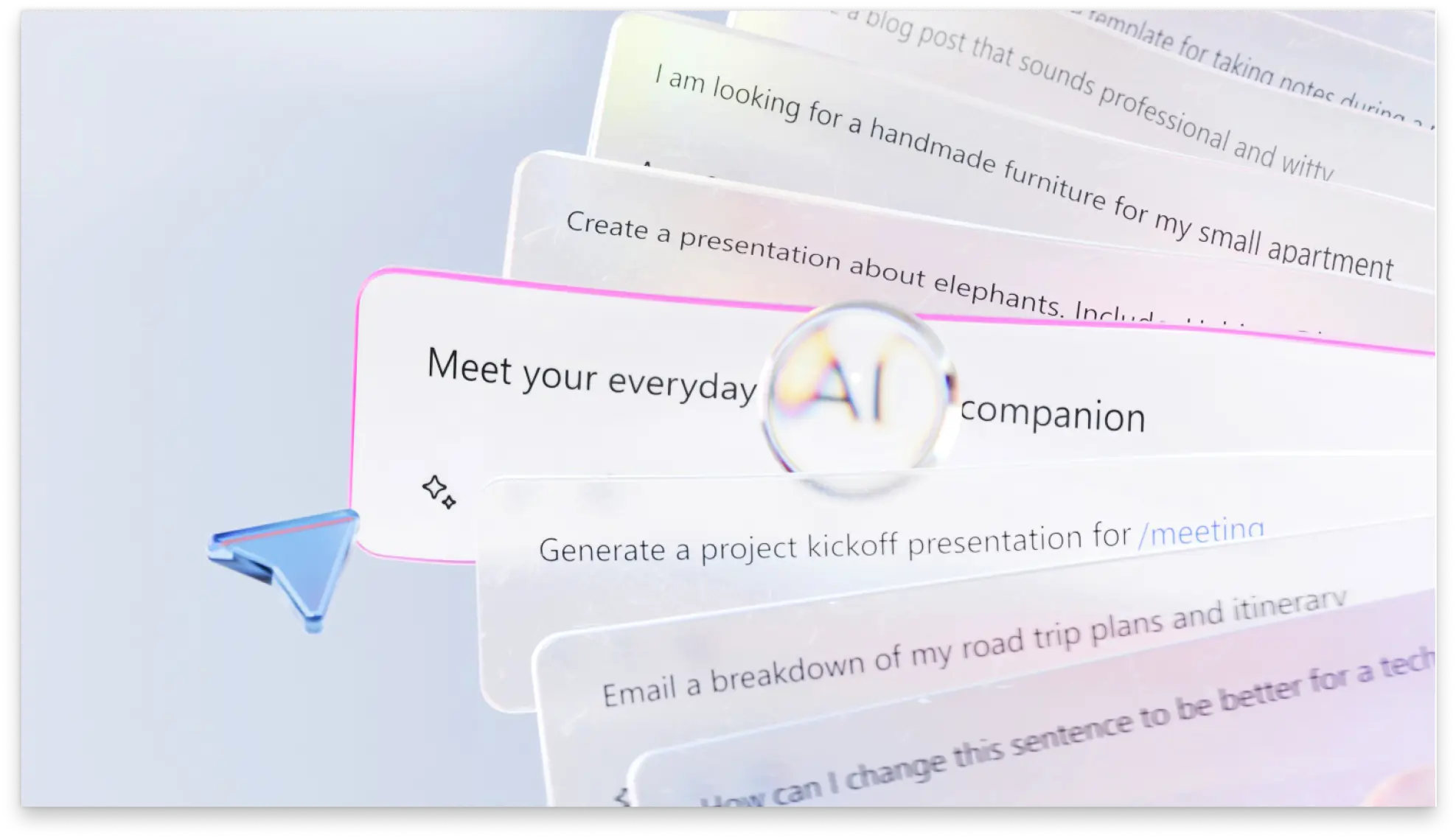
协作、保存和共享演示文稿
以 PDF 格式免费下载和共享 PowerPoint 演示文稿,或作为指向 OneDrive 的 HTML 链接进行共享,以便从任何位置访问。邀请任何人实时编辑和评论演示文稿幻灯片,以实现有效的团队合作。

如何在 PowerPoint 中使用模板创建演示文稿
在浏览器中,浏览 PowerPoint 演示文稿模板
选择要编辑的演示文稿模板
将文本和图形替换为你自己的信息
免费下载、打印和共享演示文稿
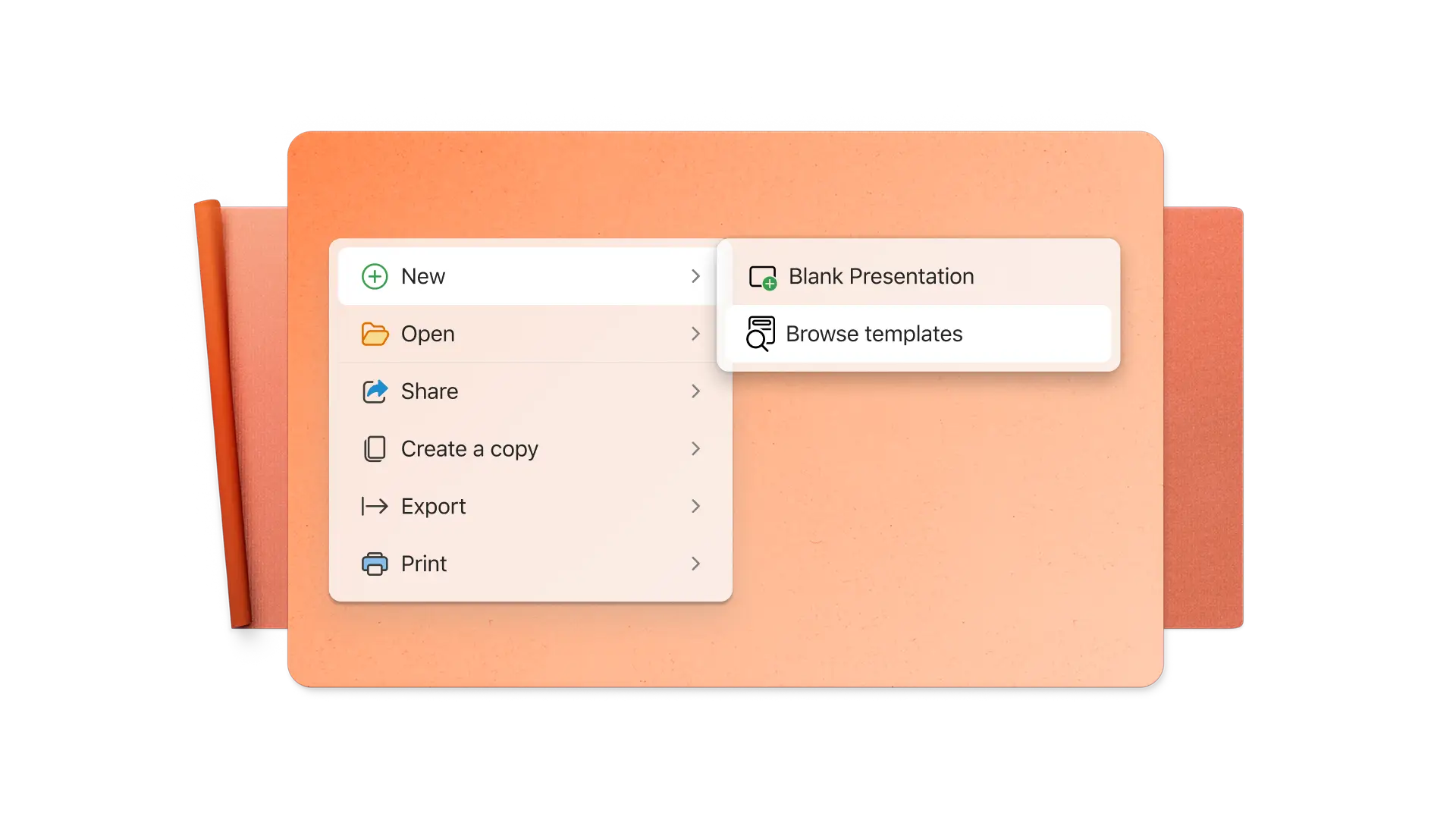
阅读我们的相关博客
常见问题解答
如何使用模板制作 PowerPoint 演示文稿?
如何更改现有演示文稿的 PowerPoint 模板?
若要将现有演示文稿的主题和布局更改为 PowerPoint 模板,请首先打开现有演示文稿文件。 接下来,单击功能区中的“设计”,然后选择建议的主题。 可以将新模板应用于所有幻灯片或幻灯片子集。
如何使用 Copilot 使 PowerPoint 中的演示文稿变得更好?
PowerPoint 中的 Copilot可以授权任何人快速制作更好的演示文稿。 它可以通过根据简单的提示快速生成幻灯片,将你的想法转换为结构化演示文稿,从而帮助创建内容。 Copilot 还可以使用 AI 增强幻灯片设计,创建独特的视觉对象,并调整布局以适应你的信息。 还可以创建复杂幻灯片的摘要以简化演示文稿。